kali 从配置到畅享丝滑
部署
老样子,找到kali镜像的巢穴
https://www.kali.org/get-kali/#kali-platforms
观察一下,发现有点炫酷
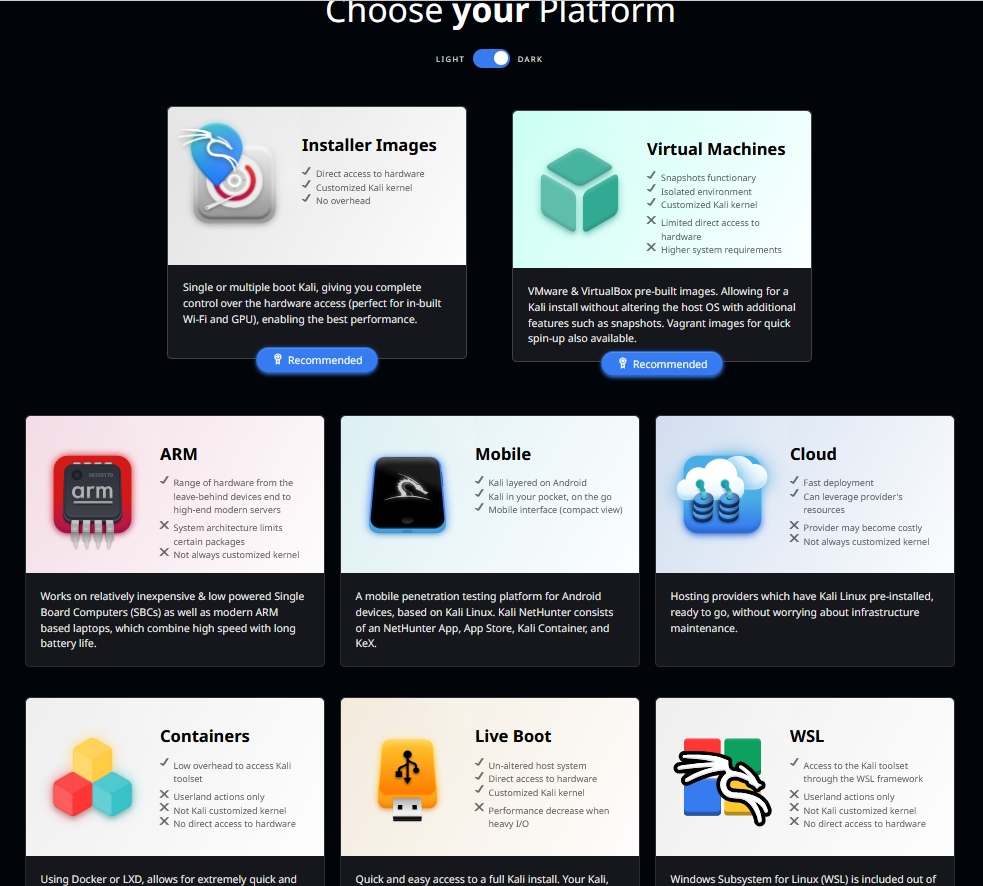
不仅酷,还有镜像,虚拟镜像,和各种镜像类型,因为这里用vm产品,所以下载第一行的两个都可以。
最好是第二个,因为是针对于虚拟环境配置的官方镜像。
接下来根据使用的虚拟工具下载对应的安装包即可。
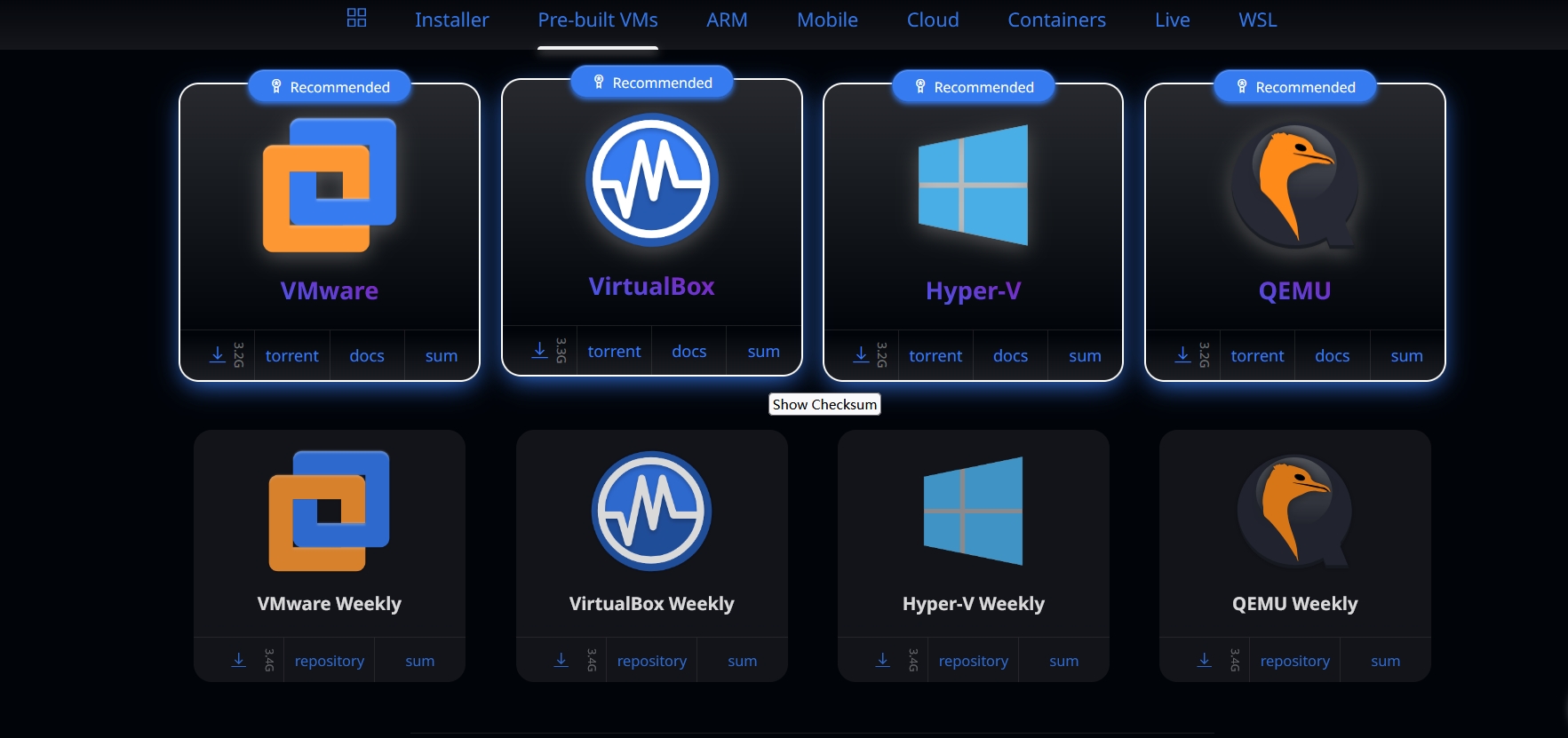
这里我用的是VMware,我就下载第一行左边第一个了。
下载完成解压到镜像库后打开,里面是这样。
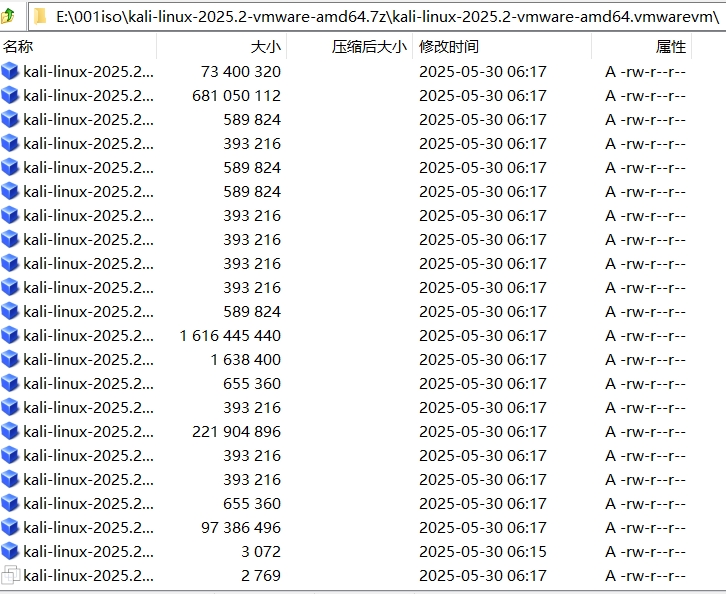
说实话,安装包有点丑,并没有官网那么酷,别急这还只是压缩包,等会你会改变想法。
现在,打开你的VMware,不对,是我的,你还在抓马VMware是什么。
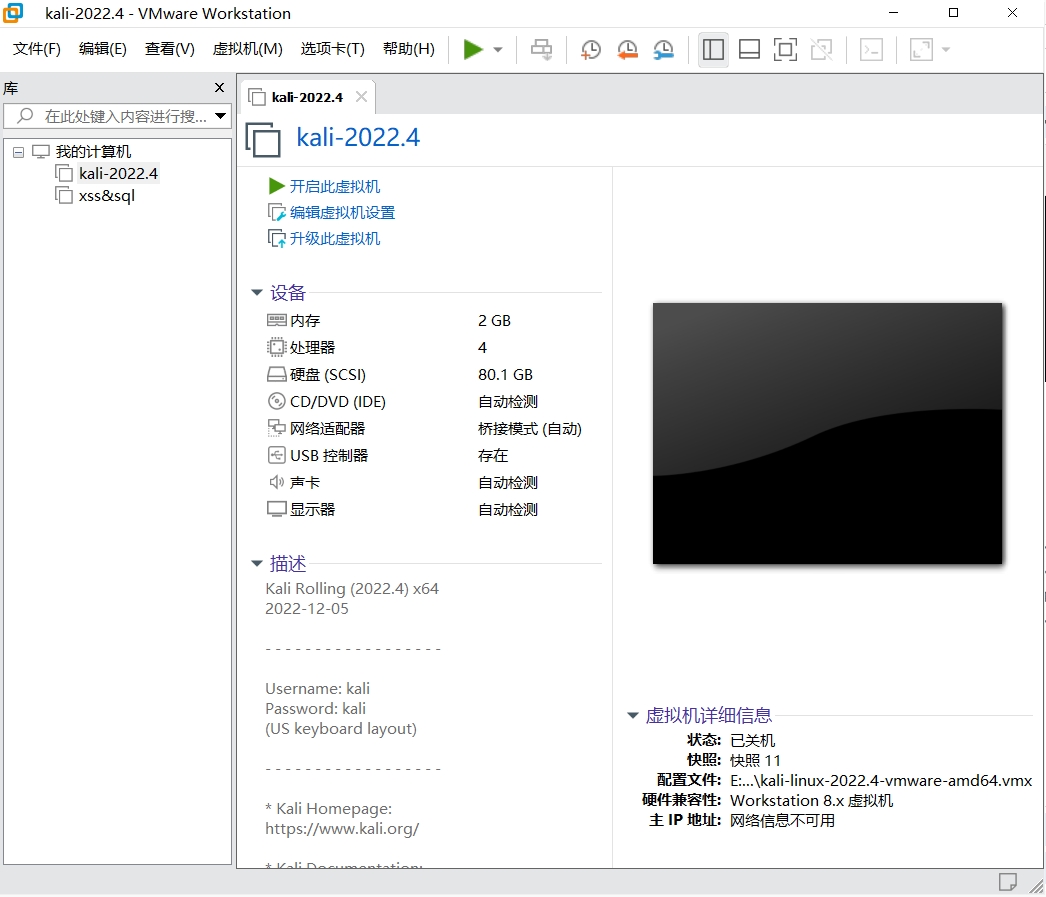
睁大你的眼看看,这就是VMware。
这里直接把解压后文件夹里唯一的一个.vmx文件拖进VMware,然后直接开机。
下一步,现在进系统了,别激动,还不能开搞。先看看都有什么。
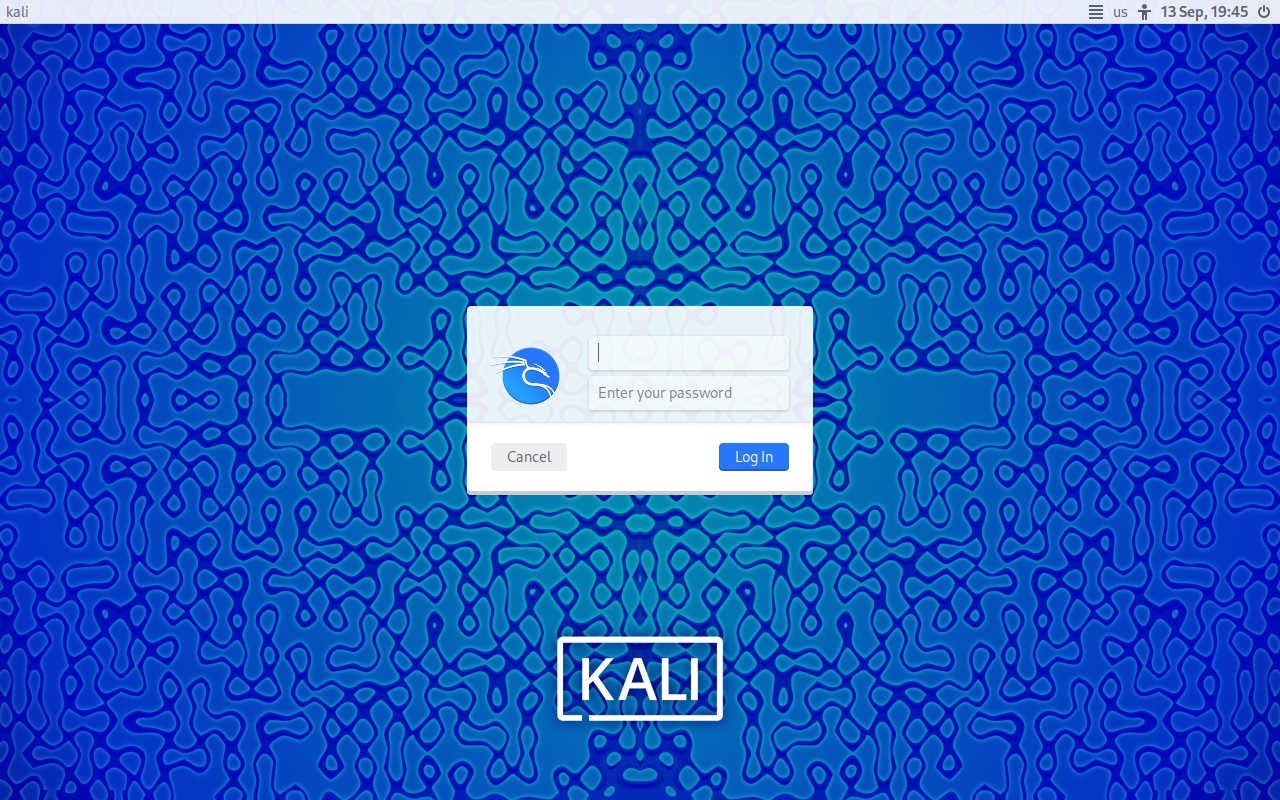
现在,输入账号密码登录系统,都是默认账号和密码,全都是kali,这一点在侧边栏有官方标注。
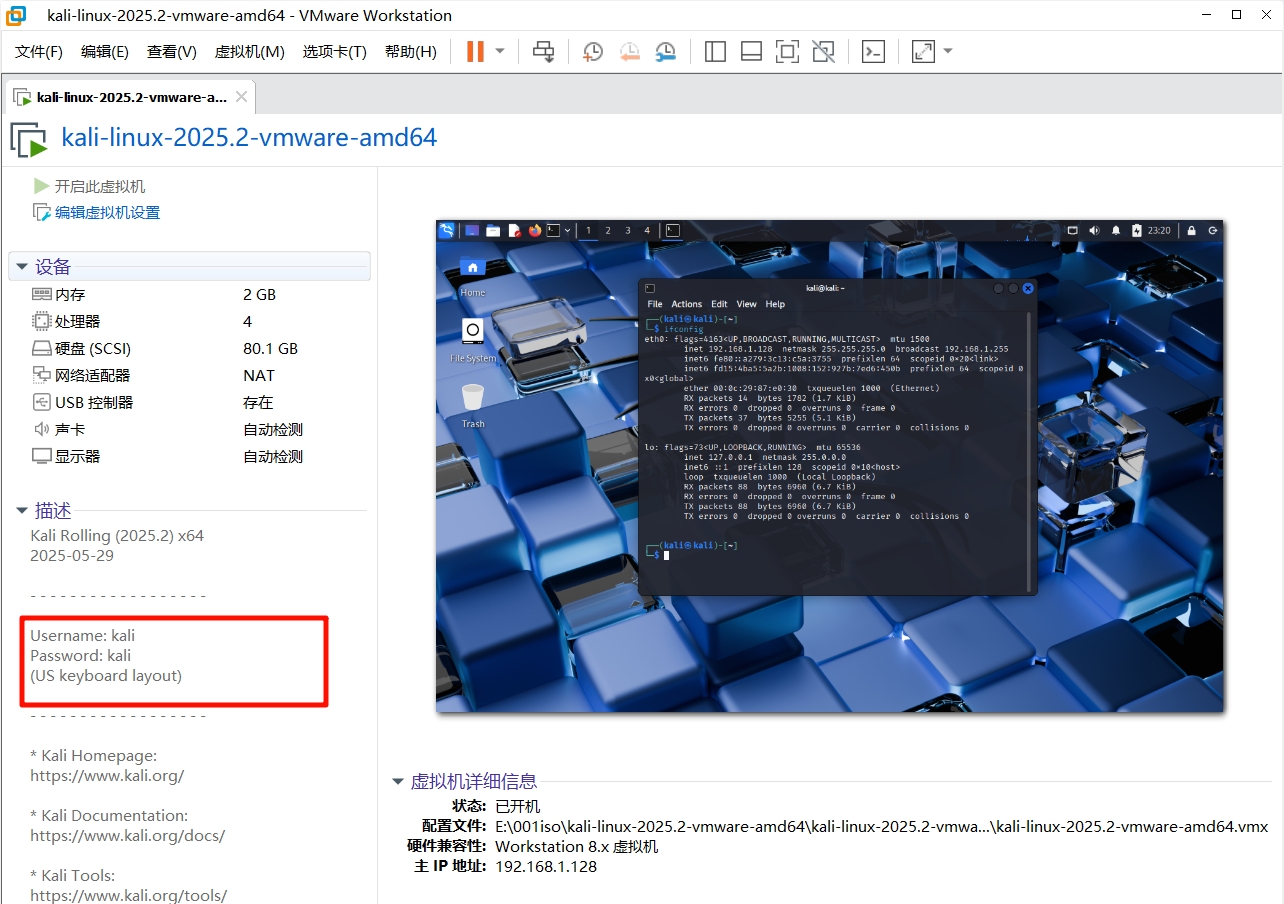
初步验证及配置(必做)
接下来验证网络是否是通的,
ifconfig
ping www.shifen.com
如果不通,请直接跳到本文最后或其他大佬技术贴配置网络,如果实在懒,请联系本文作者远程调试。(需要比较久的时间检查排错)
这里默认是网络正常的,接下来更新软件包并验证更新系统,命令如下:
-
更新软件列表
对kali操作系统的软件列表进行更新,首先,使用apt-get update更新软件列表,方便系统知道要更新什么东西,有个清单。 -
更新软件
使用apt-get upgrade对操作系统的软件进行更新,因为新系统会有一些工具使用的还是旧版。
这里如果不太清楚的请参考本文下方换源章节的内容。 -
修改密码(按需配置):
输入
sudo passwd root,回车;先需要输入kali的密码,即
kali;然后让你设置新的密码;
然后再输入一次;则提示
password updated successfully。
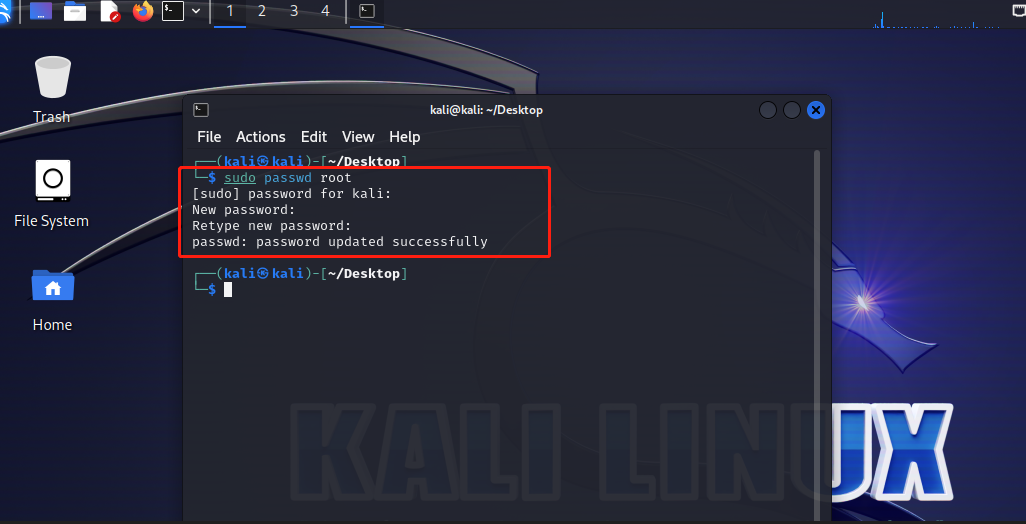
然后Switch User切换用户,使用root用户密码登录。打开Terminal命令行窗口,就可以看到是root账户权限了。在这个权限下,我们就可以使用任何的渗透测试的工具了。因为普通权限用户只能使用部分工具。
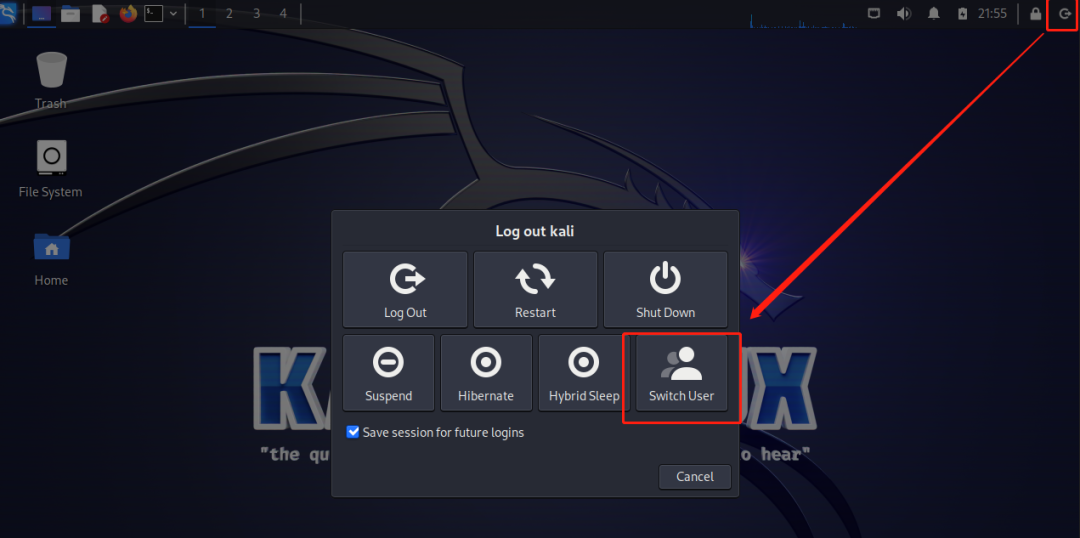
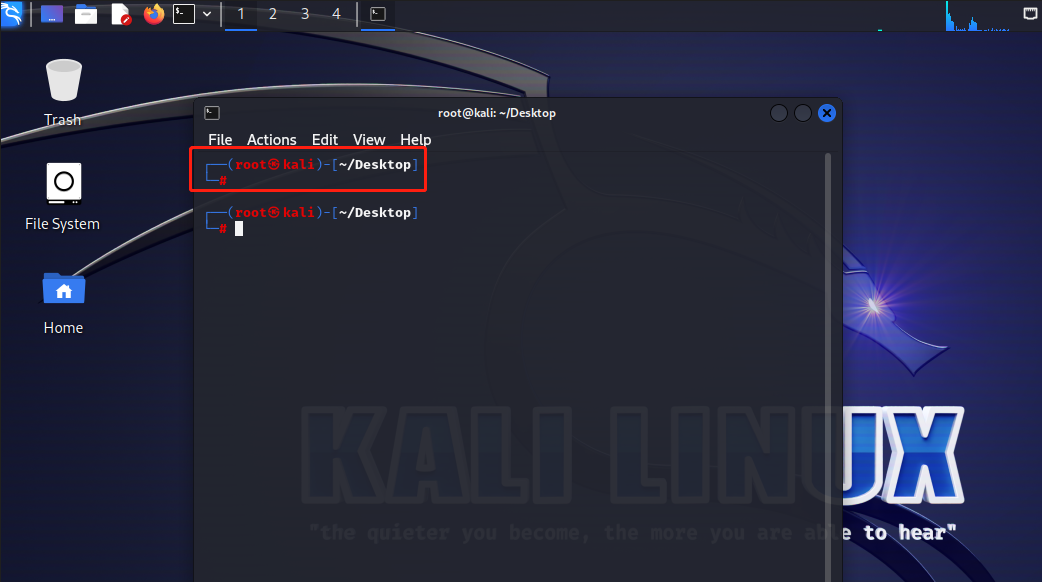
Kali linux设置ssh登陆(按需配置)
Kali是默认禁止直接用root用户远程登录的,想要实现root用户的远程登录,需要修改/etc/ssh/sshd_config配置文件。
- 在
Terminal界面,输入cd /etc/ssh,找到sshd_config文件
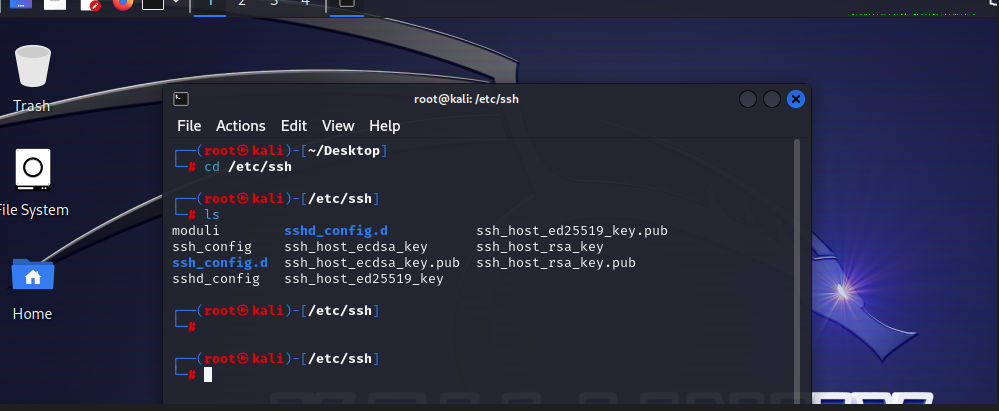
- 输入
cp sshd_config sshd_config.bak,将文件进行备份,若要修改文件记得养成备份的好习惯。
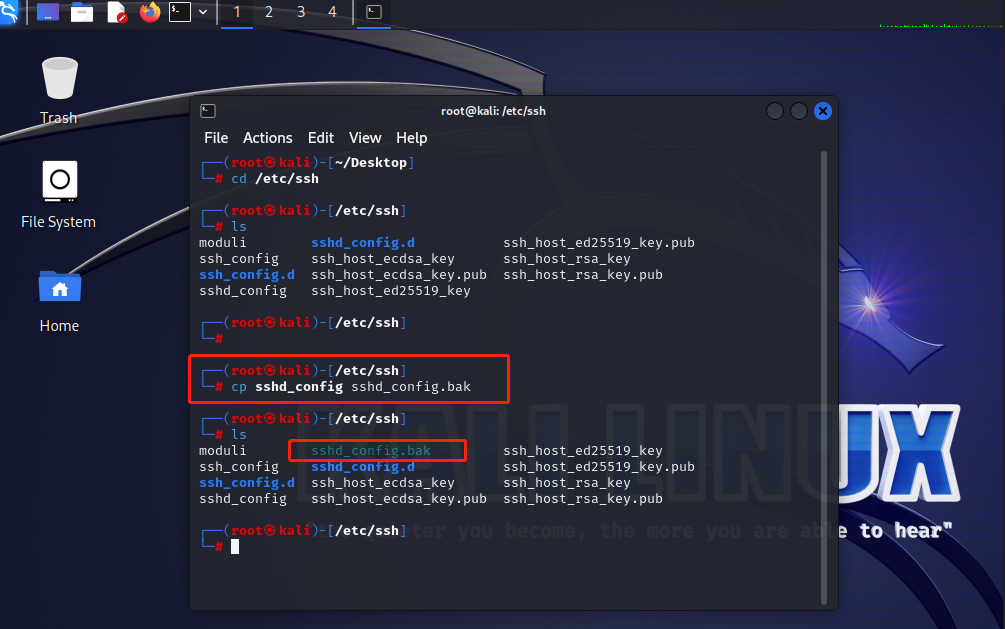
vim ssh_config编辑文件
将passwordAuthentication yes前的#去掉
找到PermitRootLogin这行,修改为PermitRootLogin yes
编辑完成后,保存退出。
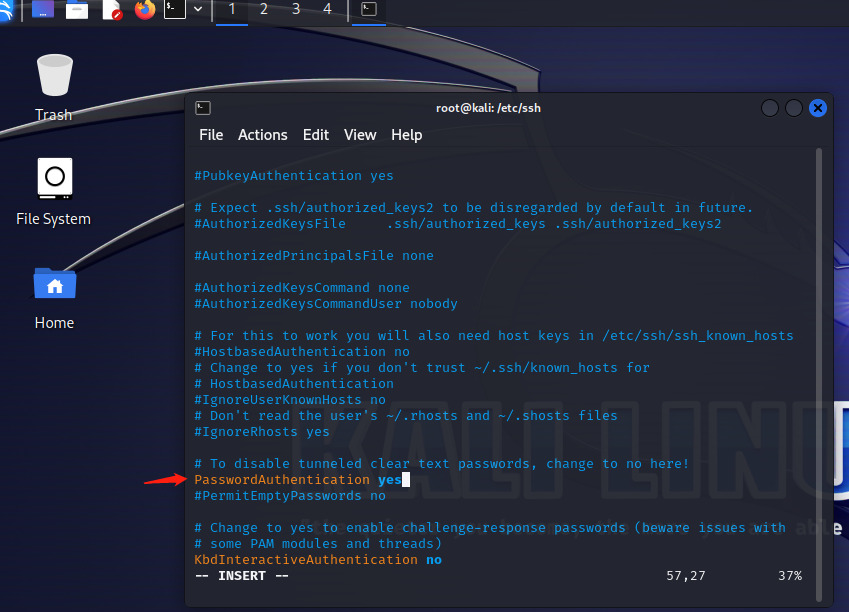
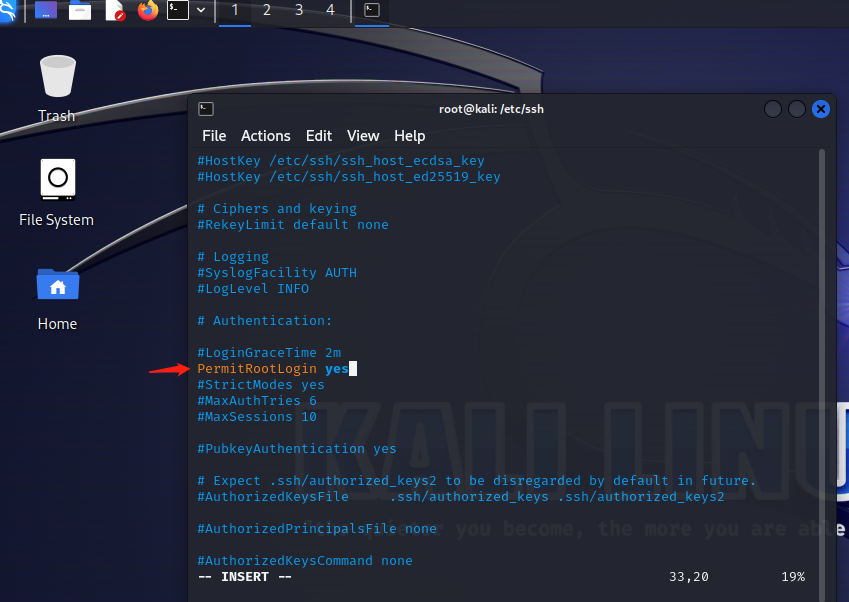
Kali linux设置ssh自启动
-
Kali开机后,ssh可能是默认关闭的,可通过
service ssh status查看ssh状态,inactive(dead)则表示关闭,这里可以设置下ssh自启动
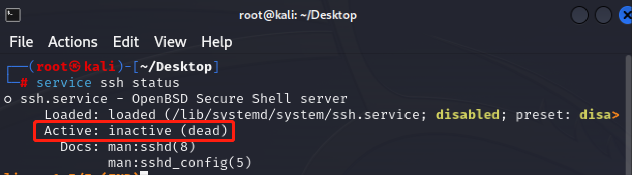
-
update-rc.d ssh enable,设置系统开机自动启动SSH服务,重启后会生效。
若要关闭自启动,则update-rc.d ssh disable。
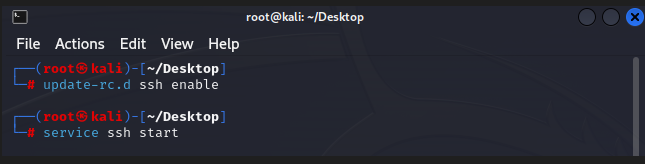
xshell连接Kali
- 通过ifconfig获取kali的ip(本IP为一次性临时IP,仅用于教学演示)
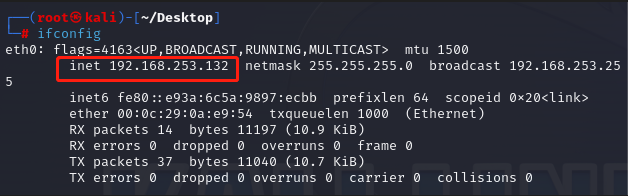
- 打开xshell->连接,输入主机ip、root用户及密码,点击连接,则显示连接成功
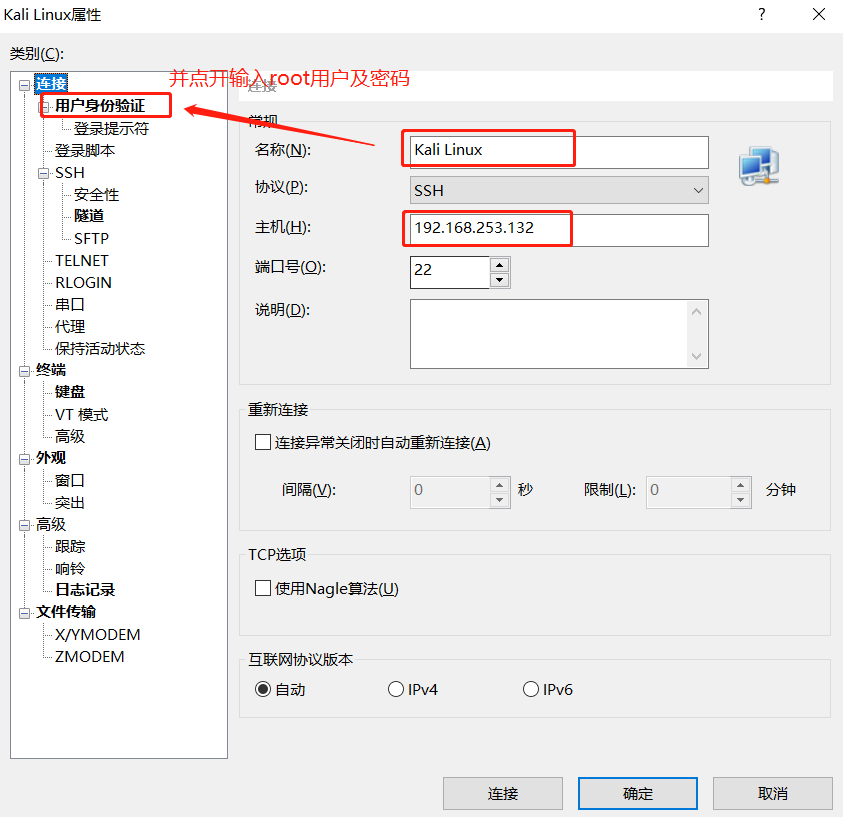
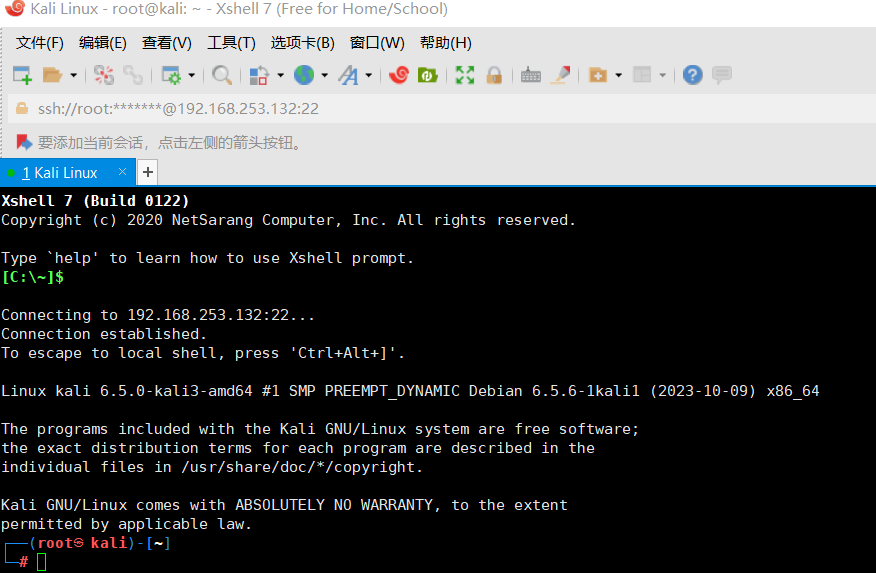
下面操作按需配置即可,到此你有了一个干净的系统,记得保存初始快照,用于备份恢复。
更换kali源(按需配置)
换源是因为有些设备会因为网络问题导致软件无法更新或一些工具无法使用官方数据等情况,国内源相对速度快一些,工具更符合国内技术员情况,当然官方的肯定更强大,如果连接不上官方,国内的源也不错。
这里在命令行输入
sudo vim /etc/apt/sources.list
输入密码后进入编辑器
这是国产kali源,阿里的
https://developer.aliyun.com/mirror/
这里分为3步,第一步按i键,出现INSERT就能插入内容了,第二步使用#号注释kali原本的源,第三步将阿里源粘贴进去
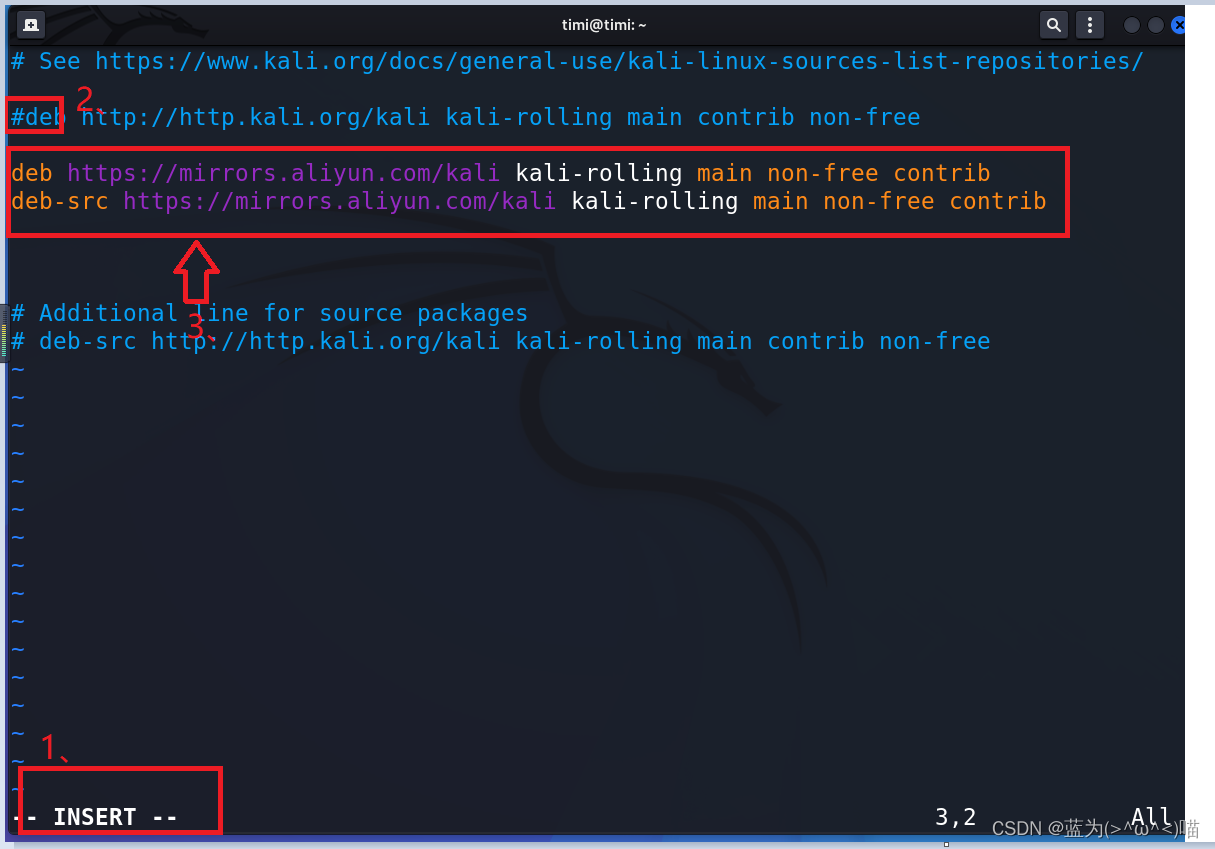
最后一步按 ESC键,然后按 :wq!(意思是保存并强制退出)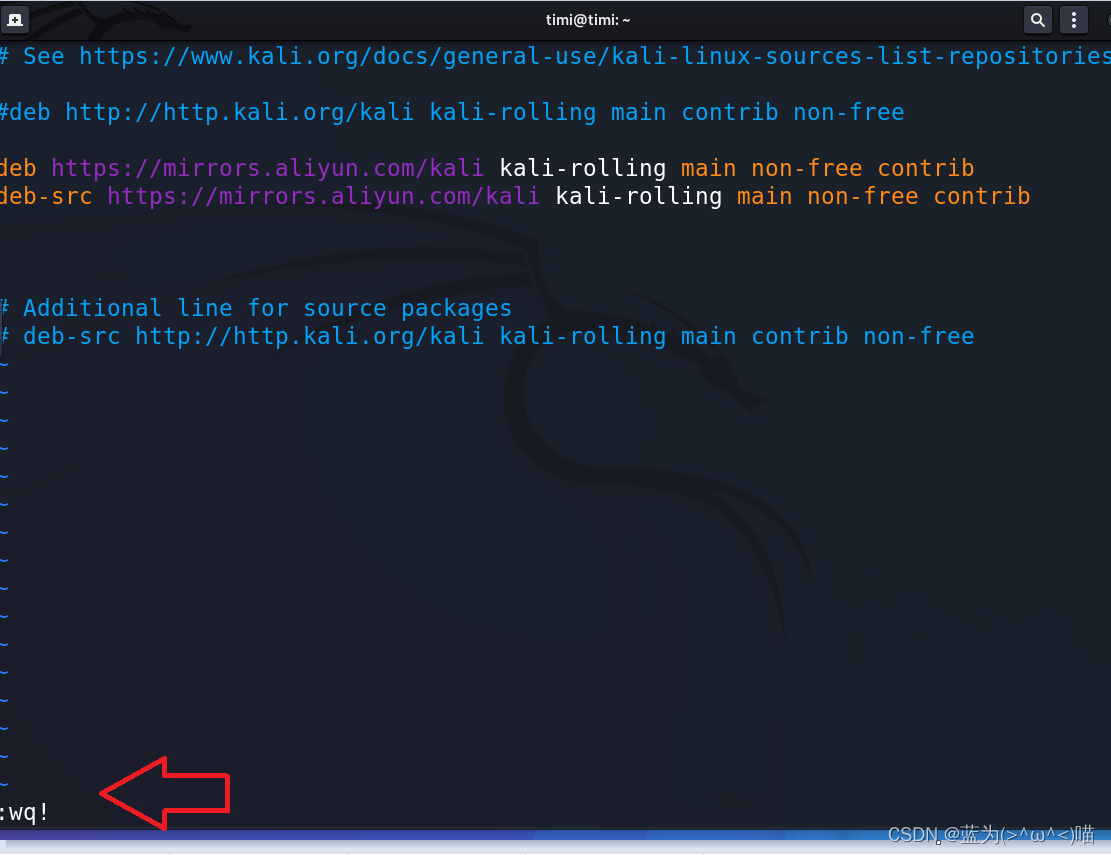
换源后一定要有的操作,因为换源只是你更新了软件下载的新地址,并没有进行下载更新,更新命令如果报错请在命令前加上su或sudo来调用超级权限执行升级。
更新的过程时间比较长,这个时候可以点外卖了。附上其他常用命令如下:
-
更新软件列表
对kali操作系统的软件列表进行更新,首先,使用apt-get update更新软件列表,方便系统知道要更新什么东西,有个清单。 -
更新软件
使用apt-get upgrade对操作系统的软件进行更新 -
更新内核
使用apt-get dist-upgrade对操作系统的内核进行更新
apt-get upgrade #更新软件
apt-get dist-ugrade #升级已安装的软件
apt-get clean #删除缓存包
apt-get autoclean #删除未安装的deb包
网络配置
我这里接入的是有线网络,使用的是dhcp自动下发的动态IP地址,如果要配置静态IP地址可以更改网卡的配置文件。网络问题相对复杂,配置耗时长是正常的,因为kali使用的一切工具基本都需要网络需要调试过程中确保网络配置适用于绝大多数自带工具。以下是基础配置,具体的需要分析具体情况。
1、首先编辑网络配置文件
vim /etc/network/interfaces #/etc目录--系统软件的启动和配置文件,系统在启动软件需要读取的文件都在这个目录
#添加自动获取动态IP地址(DHCP)
auto eth0
iface eth0 inet dhcp #配置eth0使用DHCP协议
#添加静态IP地址(手动配置)
auto eth0
iface ethO inet static #配置eth0使用默认的静态地址
address 192.168.0.90 #设置eth0的IP地址,根据需求配置
gateway 192.168.0.1 #配置当前主机的默认网关,根据需求配置
netmask 255.255.255.0 #配置eth0的子网掩码,根据需求配置
:wq
bash
2、配置DNS文件
vi /etc/resolv.conf #进行DNS编辑
nameserver 114.114.114.114 #国内移动、电信和联通通用的DNS服务器地址
nameserver 8.8.8.8 #是谷歌的DNS服务器地址
nameserver 223.5.5.5 #是阿里云的DNS服务器地址
:wq
3、重启网络服务
两个都可以重启网络服务
sudo service networking restart
systemctl restart network
至此,相信各位已经配置好了,也可以顺畅使用了,这里和大家说一声,不,还有说法。
因为你会发现显示是英文的,同时,这个系统有两种桌面风格,需要知道怎么配置的话,请稍等,博主还在努力搬砖,下班后更新对应内容。如果等不及可自行寻找相关词条教程。其他的就没什么需要配置得了,后续会更新Linux使用技巧,默认以kali为主,也会根据各位留言更新其他操作系统的教程方便大家学习。有写的不好的地方请各位大佬多多批评指正,各位的点评是对我最好的鞭策。
文章中涉及的敏感信息均已做打码处理,文章仅做经验分享用途,切勿当真,未授权的攻击属于非法行为!文章中敏感信息均已做多层打码处理。传播、利用本文章所提供的信息而造成的任何直接或者间接的后果及损失,均由使用者本人负责,作者不为此承担任何责任,一旦造成后果请自行承担。本文来自博客园,作者:Abu's-blog,转载请注明原文链接:https://www.cnblogs.com/page-pros/p/19089529


 浙公网安备 33010602011771号
浙公网安备 33010602011771号